При открытии вордовского документа, под названием может появляться надпись «режим ограниченной функциональности». Обычно она высвечивается сразу при разворачивании файла, который создавался в старой версии, например в Ворд 2003, а в новом его требуется открыть. Что это такое и как убрать режим ограниченной функциональности знает не каждый.
Нередко бывают ситуации, когда человек с работы приносит документы и открыть их не может, высвечивается надпись. Старые версии и более современные сохраняют документ по-разному, поэтому появляются сложности с открытием. Файл, открытый в «режиме ограниченной функциональности» не позволяет пользоваться всеми функциями документа, чаще недоступны работы с формулами, нумерацией, стилистикой и т.д.
Причины появления надписи
Почему эта функция запускается в Word, и что эта надпись обозначает? Производитель приложения старается улучшать и совершенствовать программу и, тем самым, вносит дополнительные возможности и функционал. В этом заключается причина открытия документов word в режиме ограниченной функциональности — несовместимость различных версий.
Как отключить режим ограниченной функциональности
Данная проблема не является сложной, как это может показаться на первый взгляд. Если документ создавался в очень старой версии Word, то при открытии в версии 2007 года и более поздних, функциональность представлена меньшая. Документ будет представлен в параметрах версии первоначальной и автоматически новые функции не подключатся, так как в старой версии они просто не поддерживаются.
Изменение расширения имени файла
Отключить режим ограниченной функциональности в word можно, и в этом нам поможет изменение расширения имени файла. В ранних версиях текстового редактора файлы сохранялись с расширением «.DOC», а в современных сохраняются как «.DOCX». При преобразовании расширения имени документ незначительно поменяется по структуре, но это не является критичным для него.
Способы изменения расширения:
— в некоторых случаях расширение имени файла можно изменить в проводнике даже не открывая его, этот способ мы описывали ранее;
— изменение при сохранении документа.
При этом нужно открыть документ в программе Microsoft Word и нажать «Сохранить как». В открывшемся окне в строке «Тип файла» нужно выбрать самую современную версию или «Документ Word» и нажать ОК. При этом документ сохранится как отдельный файл только в новом формате, таким образом, у нас появятся два документа, отличающихся только расширением (версией).
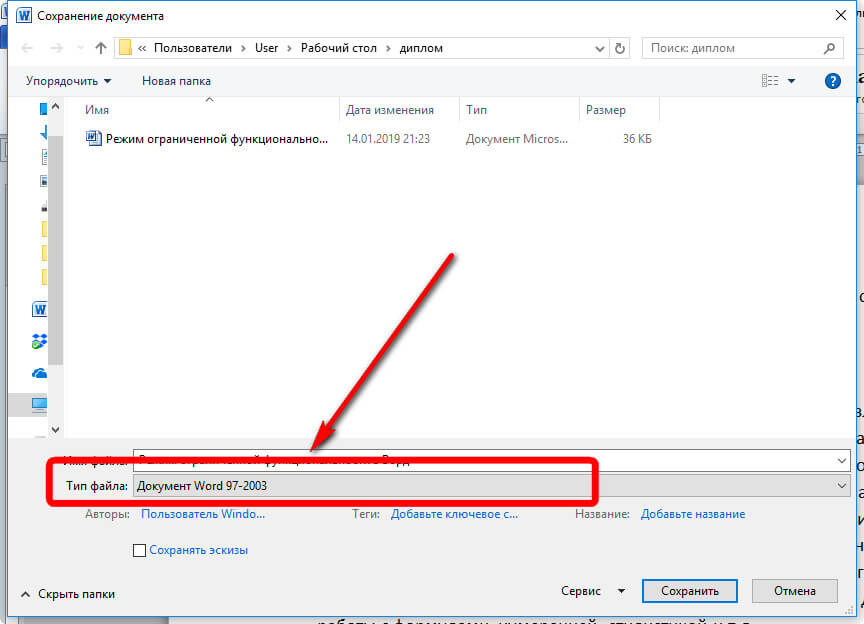
В современных версиях текстового редактора Word Office при закрытии документа после редактирования появляется предупреждение о том, что мы пытаемся сохранить документ в новой версии. Здесь нужно просто согласиться на это предупреждение.
Еще один способ
Выполнить это действие несложно. Если следовать последовательным этапам. Документ открывается и в окне выбирается кнопка «файл», она находится в левом верхнем углу. В открывшемся меню вбирается линейка «сведения» и справа пункт «преобразовать». Снять режим ограниченной функциональности текущего документа можно после подтверждения с помощью кнопки «ок».
Режим ограниченной функциональности, железный метод
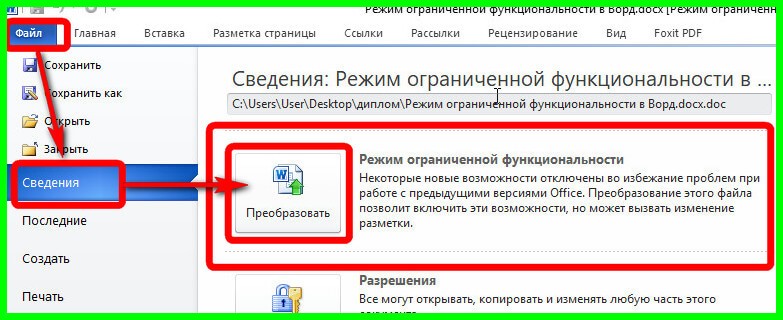
Верхняя строчка по ограничению исчезнет, и появятся недоступные ранее функции. Помимо сохранения кнопкой «ок» можно нажать на дискету и «сохранить как» или с помощью комбинации клавиш Shift+F12. Если в новом файле убираются стили, то формулы превратятся в картинки. Данный способ в вопросе как убрать режим ограниченной функциональности поможет, но не сохранит первоначальный документ, являющийся оригиналом, он произведет преобразование документа в этом же файле.
После того как мы снимем тем или иным способом ограничение нам будут доступны новые функции, например вставка формул.
Таким образом, режим ограниченной функциональности в документах Word является следствием ограниченной совместимости версии установленного приложения и открываемого файла. Но это ни в коем случае не должно нас пугать, а решить эту проблему можно различными способами, описанными в тексте выше.
Источник: compone.ru
Вы Временно Работаете в Режиме Ограниченной Функциональности Сбербанк Как Отключить • Преобразование формата
Чтобы просто устранить ограничения требуется изменить формат файла. Для этого его достаточно открыть в любом текстовом редакторе, начиная с ворд 2007 и сохранить в необходимом формате.

В Майкрософт Ворд 2023 окно сохранения выглядит несколько иначе. При нажатии на вкладку «Файл», открывается полноценное меню, в котором необходимо выбрать пункт «Сохранить как» и в правой части экрана выбрать папку для хранения файла.

Обратите внимание! В процессе сохранения может появиться окно, которое будет сообщать о том, что при изменении формата файла, произойдут необратимые изменения в форматировании документа.
Мнение эксперта
Богун Надежда Павловна, эксперт по банковским продуктам
Задать вопрос эксперту
Вышеописанные способы подходят для всех сборок ОС Windows, начиная от XP, заканчивая «десяткой». Кстати, такие несложные манипуляции можно проводить аналогичным методом с документами Excel и PowerPoint. А если у вас еще есть вопросы, задавайте их мне!
Режим ограниченной функциональности word2016 – как убрать
- В Windows 8 и Windows 7 зайдите в «Панель управления» — «Центр управления сетями и общим доступом», слева в меню выберите пункт «Изменение параметров адаптера». В списке соединений выберите «Подключение по локальной сети», нажмите по нему правой кнопкой мыши и в появившемся контекстном меню нажмите «Свойства». В окне, которое появится будет отображен список компонентов подключения. Следует выбрать «Протокол Интернета версии 4 TCP/IPv4», и просмотреть его свойства. Для того, чтобы мы смогли настроить роутер DIR-300 или DIR-300NRU для ТТК, в параметрах должно быть установлено «Получать IP адрес автоматически» и «Подключаться к серверу DNS автоматически».
- В Window XP все то же самое, единственное, зайти в начале нужно в «Панель управления» — «Сетевые подключения».
Если вы выбрали второй вариант, то вам нужно знать, как сделать так, чтобы всё заработало. Здесь возможны два способа: с сохранением исходного файла или без сохранения.
Как убрать режим ограниченной функциональности Word 2016

После этого, на компьютере появится файл Word в новейшем формате файла без режима ограниченной функциональности, в документе станут доступными все технические возможности последней версии программы, установленной на данном компьютере.
Мнение эксперта
Богун Надежда Павловна, эксперт по банковским продуктам
Задать вопрос эксперту
Появится вот такое диалоговое окно. В нем говорится, что документ может быть немного изменен. Например, удалены некоторые стили, а все формулы станут картинками и отредактировать их будет невозможно. Нажимаем «ОК» . А если у вас еще есть вопросы, задавайте их мне!
Что означает режим ограниченной функциональности в word. Как убрать режим ограниченной функциональности в Word
После этого, Вы сможете использовать все возможности программы Ворд, которая установлена на компьютере, при работе с документом, сообщение вверху пропадет.
Как отключить режим ограниченной функциональности в Microsoft Word
Опять же, будем рассматривать ситуацию на примере Word, но этот же принцип актуален и для других приложений, вроде Excel или PowerPoint.
Промокоды на Займер на скидки
Займы для физических лиц под низкий процент

- Сумма: от 2 000 до 30 000 рублей
- Срок: от 7 до 30 дней
- Первый заём для новых клиентов — 0%, повторный — скидка 500 руб
Любой документ можно легко конвертировать и таким образом отключить режим ограниченной функциональности в Microsoft Office. Достаточно лишь нажать Файл – Сведения – Преобразовать.

После этого файл будет обновлен, а из заголовка документа исчезнет надпись [Режим ограниченной функциональности]. Учтите, что после этого вы можете столкнуться с небольшими визуальными и структурными изменениями документа. Имейте это в виду.
Как убрать режим ограниченной функциональности в Word 2007, 2010, 2013 и 2023
Отключить режим ограниченной функциональности в word можно при помощи специальной функции в текстовом редакторе. Найти ее можно во вкладке «Файл», выбрав раздел «Сведения» и нажав на кнопку «Преобразовать».
Мнение эксперта
Богун Надежда Павловна, эксперт по банковским продуктам
Задать вопрос эксперту
Стоит отметить, что версии приложения 2023 и 2013 совместимы друг с другом, поэтому между ними не будет возникать проблем и конфликтов. А если у вас еще есть вопросы, задавайте их мне!
Как убрать режим ограниченной функциональности в Word 2007, 2010, 2013 и 2022
Обратите внимание! В процессе сохранения может появиться окно, которое будет сообщать о том, что при изменении формата файла, произойдут необратимые изменения в форматировании документа.


Когда пользователь открывает файл более ранней версии в Word 10, сверху в заголовке окна появляется надпись о Режиме ограниченной функциональности. Что говорит о включении режима совместимости программы с файлами, созданными другими версиями Word.

Теперь перед пользователем стоит выбор: продолжать использование файла в ограниченном режиме или преобразовать его и пользоваться всеми существующими функциями Word 10.
Уже существует новейшая версия редактора — это Word 13. Обновления, как мы видим, происходят довольно стремительно. Но принцип работы, основные приемы остаются неизменными.
Мнение эксперта
Богун Надежда Павловна, эксперт по банковским продуктам
Задать вопрос эксперту
После запуска программы появится две основные кнопки: активировать Windows целиком или только активировать Office. В зависимости от версии программы, в соседних окнах можно выставлять дополнительные настройки. А если у вас еще есть вопросы, задавайте их мне!
Большинство функций word были отключены — IT и мир ПК
Если вам не удалось лицензировать Office с помощью приведенных выше инструкций, попробуйте устранить ошибки активации самостоятельно.
Если открыв документ Ворд, вверху в квадратных скобках, Вы видите сообщение: «Режим ограниченной функциональности» , тогда сразу возникает вопрос: «Что это такое, и как его убрать?». Об этом и пойдет речь в данной статье.
Если нужно убрать сообщение вверху и работать с Вордом по максимуму, тогда достаточно, просто пересохранить файл в более новом формате.
Дальше необходимо указать папку, где сохранить, в поле «Тип файла» выбрать из выпадающего списка «Документ Word» и нажать «Сохранить» .
Появится вот такое диалоговое окно. В нем говорится, что документ может быть немного изменен. Например, удалены некоторые стили, а все формулы станут картинками и отредактировать их будет невозможно. Нажимаем «ОК» .
После этого, Вы сможете использовать все возможности программы Ворд, которая установлена на компьютере, при работе с документом, сообщение вверху пропадет.
Мнение эксперта
Богун Надежда Павловна, эксперт по банковским продуктам
Задать вопрос эксперту
У разных версий Word есть свои особенности при отключении режима ограничений функций. Их также стоит кратко рассмотреть отдельно. А если у вас еще есть вопросы, задавайте их мне!
Режим ограниченной функциональности в Office
Выполнив такие действия, на вашем компьютере сохранится файл в новом формате, не имеющий ограничений по функциональности. В этом документе будут все технические возможности последней версии Word, установленной на ПК.
Преобразование формата
Отключить режим ограниченной функциональности в word можно при помощи специальной функции в текстовом редакторе. Найти ее можно во вкладке «Файл», выбрав раздел «Сведения» и нажав на кнопку «Преобразовать».

После выбора данной функции некоторые параметры форматирования текста могут быть безвозвратно потеряны. Выполнив представленные действия следует произвести сохранение документа, чтобы в последующем не сталкиваться с рассматриваемой проблемой.
Обратите внимание! Первый способ позволяет сохранить документы в обоих форматах, а второй способ сохраняет только готовый документ в новом виде, не позволяя увидеть текст в старой версии.
Преобразование формата документа пользователь может осуществлять на mac, а также в программах Майкрософт ворд с 2010 по 2022 год выпуска.
Представленные способы помогут быстро решить проблему с несовместимостью форматов текстового документа. Потратив 2 минуты можно продолжить работать с информацией применяя все возможные функции.
Мнение эксперта
Богун Надежда Павловна, эксперт по банковским продуктам
Задать вопрос эксперту
После этого файл будет обновлен, а из заголовка документа исчезнет надпись [Режим ограниченной функциональности]. Учтите, что после этого вы можете столкнуться с небольшими визуальными и структурными изменениями документа. Имейте это в виду. А если у вас еще есть вопросы, задавайте их мне!
Как в Word отключить режим ограниченной функциональности
Любой документ можно легко конвертировать и таким образом отключить режим ограниченной функциональности в Microsoft Office. Достаточно лишь нажать Файл – Сведения – Преобразовать.
❓Принимайте участие в опросе Tagged еще один способ как конвертировать файл преобразование формата удаление ограничений устранение проблемы что не будет работать
Источник: finances-today.ruКак снять режим ограниченной функциональности
Если вы работали с пакетом программ Microsoft Office 2007, наверняка, замечали в заголовке окна надпись «Режим ограниченной функциональности». Этот режим появляется вследствие открытия файлов, формат которых был создан раньше выхода данного пакета программ.

Статьи по теме:
- Как снять режим ограниченной функциональности
- Как снять ограничения администратора
- Как отключить автозамену
Вам понадобится
- Программное обеспечение Microsoft Office 2007.
Инструкция
При открытии файлов, которые были сохранены в программах Office более ранних версий, становится невозможным применить некоторые опции, появившиеся в пакете программ Office 2007. При этом режиме можно смело редактировать и сохранять файлы, т.к. надпись предупреждает только о невозможности полного функционирования.
Чтобы убрать эту надпись, необходимо сохранить открытый файл в формате Office 2007. Стоит отметить, что при сохранении файла в новом формате есть возможность использовать все новые опции, но они будут не доступны в редакторах других версий. Скорее всего, такой файл будет невозможно открыть в других редакторах, если в них нет конвертора форматов.
Для преобразования документа в другой формат необходимо нажать кнопку с эмблемой Office, в открывшемся списке выберите пункт «Преобразовать». Перед вами появится новое окно, которое предупреждает о возможных последствиях операции преобразования. При подтверждении преобразования файла программа одна из программ Microsoft Office заменит текущий файл документом нового формата.
Если вам нужны обе версии документа, к примеру, файлы формата Office 2003 и Office 2007, сохраните исходный документ, воспользовавшись командой «Сохранить как» главного меню программы.
В более ранних версиях программ пакета Microsoft Office «режим ограниченной функциональности» означает незарегистрированную копию продукта. Чтобы избавиться от этой надписи в заголовке окна, необходимо активировать пакет программ Microsoft Office, т.к. в этом режиме любая программа из этого пакета прослужит вам всего лишь 30 дней.
Активация пакета программ Microsoft Office версии 2003 года, а также более ранних, происходит после приобретения ключа многократной установки. Данный ключ позволяет активировать Office неограниченное количество раз.
Совет полезен?
Статьи по теме:
- Как открыть документ с расширением docx
- Как отключить рецензирование в Word
- Как включить режим совместимости
Добавить комментарий к статье
Похожие советы
- Как в Word отключить исправления
- Как удалить Office 2010
- Как включить функцию «Ограничения» на IOS
- Как удалить Майкрософт Офис
- Как поменять ключ Office 2007
- Как отключить ограничения доступа
- Как убрать автономный режим работы
- Как удалить Office scan
- Как открыть docx в 2003 Офисе
- Как в таблицу поставить еще одну таблицу
- Как отключить экономный режим
- Как работать с файлами MS Office 2007 в MS Office 2003
- Как активировать офис на виндовс 10 по ключу
Новые советы от КакПросто
Рекомендованная статья
Как происходит заражение компьютера вирусом
Наиболее слабое звено в цепи компьютерной безопасности — это сам пользователь. Наличие установленного на компьютере.
Источник: www.kakprosto.ru
